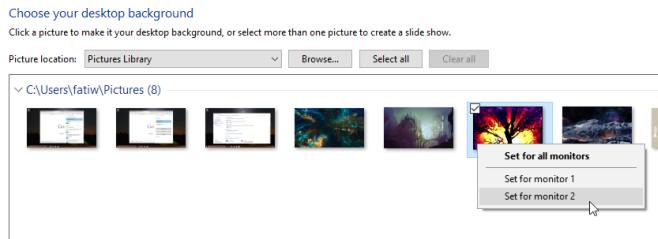Windows 10 telah sangat mengehadkan berapa banyak pengguna boleh memperibadikan penampilan OS. Tema tidak seperti dahulu dan hanya selepas pengguna mengadu, Microsoft membawa kembali bar tajuk berwarna. Banyak pilihan penyesuaian yang boleh diakses daripada Panel Kawalan telah disembunyikan dan menetapkan latar belakang desktop kini anda hanya boleh lakukan daripada apl Tetapan baharu. Ini mempunyai kelemahan utama; apl Tetapan tidak membenarkan anda menetapkan kertas dinding yang berbeza untuk berbilang monitor dan tiada cara yang boleh dilihat untuk melakukannya daripada Panel Kawalan. Nasib baik, terdapat kerja yang sangat mudah untuk menyelesaikannya.
Buka kotak Run menggunakan pintasan papan kekunci Win + R. Dalam kotak tampal yang berikut dan klik enter.
control /name Microsoft.Personalization /page pageWallpaper
Ini akan membuka contoh Panel Kawalan ke bahagian yang sangat khusus yang anda tidak boleh dapatkan sebaliknya daripada apl Panel Kawalan.

Dalam bahagian ini, satu imej yang merupakan kertas dinding desktop semasa akan muncul dan ia akan dipilih. Daripada menu lungsur 'Lokasi gambar', pilih tempat anda ingin mendapatkan kertas dinding dan muatkan imej. Semua imej daripada sumber yang anda nyatakan akan dipilih apabila ia mula-mula dimuatkan. Kosongkan pemilihan menggunakan butang 'Kosongkan semua' dan pilih satu imej yang anda mahu gunakan. Dengan imej yang dipilih, klik kanan padanya dan pilih monitor untuk menetapkannya. Ulang untuk monitor kedua. Latar belakang akan dikemas kini dalam masa nyata dan Bar Tugas yang muncul pada kedua-dua monitor juga akan mempunyai warna yang berbeza (bergantung pada tetapan warna untuk Bar Tugas).
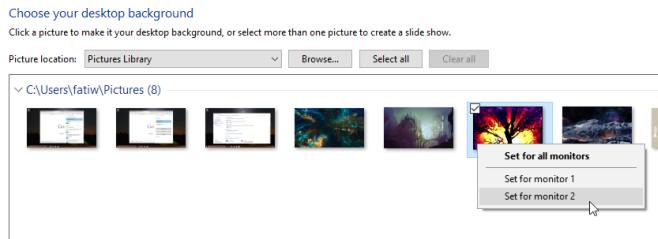
Pasti ada cara yang lebih jelas untuk melakukan ini dan tidak masuk akal untuk Microsoft menyembunyikan fungsi tersebut.